Zip-файлы – это архивы, которые объединяют несколько файлов в один, уменьшая их общий размер. Они очень полезны, когда вам нужно отправить или получить большое количество файлов. Однако, прежде чем вы сможете использовать содержимое zip-архива, необходимо установить его на ваш компьютер.
Шаг 1: Скачайте zip-файл
Для начала вам необходимо скачать zip-файл из интернета или получить его через электронную почту. Обычно, после скачивания, zip-файлы сохраняются в папку "Загрузки" на вашем компьютере.
Шаг 2: Распакуйте zip-файл
Чтобы получить доступ к содержимому zip-файла, его необходимо распаковать. Для этого щелкните правой кнопкой мыши по zip-файлу и выберите в контекстном меню пункт "Извлечь все" или "Распаковать". Нажав на эту команду, выберите путь, по которому вы хотите сохранить распакованные файлы.
Шаг 3: Используйте содержимое zip-файла
После распаковки zip-файла, вы получите доступ к его содержимому. Вы можете запустить программы, просмотреть изображения и открыть документы, находящиеся внутри архива. Если в распакованной папке содержится установочный файл программы, то запустите его и следуйте инструкциям на экране, чтобы установить программу на свой компьютер.
Теперь вы знаете, как установить zip файл на компьютер. Следуйте этим простым шагам, чтобы использовать содержимое zip-архива без каких-либо проблем. Это удобный способ организации и обмена файлами!
Как установить zip файл на компьютер: подробная инструкция
- Скачайте zip файл с нужным содержимым на ваш компьютер. Обычно, zip файлы доступны для скачивания с веб-сайтов или при отправке вам по электронной почте.
- Локализируйте скачанный zip файл на вашем компьютере. Обычно, по умолчанию файлы сохраняются в папку «Загрузки» или на рабочий стол.
- Щелкните правой кнопкой мыши на скачанном zip файле. В появившемся контекстном меню выберите «Извлечь все».
- Выберите место, куда вы хотите извлечь файлы из архива. Вы можете создать новую папку или выбрать существующую. Нажмите кнопку «Извлечь».
- По завершении извлечения файлы из архива будут доступны в выбранном вами месте. Если файлы находятся в папке, вы можете просто открыть папку, чтобы просматривать и использовать содержимое.
Теперь у вас есть подробная инструкция, как установить zip файл на ваш компьютер. Не забывайте, что использование zip-формата позволяет сэкономить место на диске и облегчить передачу файлов через сеть. Наслаждайтесь работой с вашими zip файлами!
Скачивание zip файла

Чтобы скачать zip файл, следуйте этим простым шагам:
1. Откройте веб-браузер и найдите в интернете страницу или сайт, с которого вы хотите скачать zip файл.
2. Найдите ссылку на скачивание zip файла на странице. Обычно эта ссылка обозначается значком загрузки или текстом "Скачать", "Download" и т.д.
3. Щелкните правой кнопкой мыши по ссылке и выберите опцию "Сохранить ссылку как" или "Скачать файл" в контекстном меню. В зависимости от браузера, название опции может отличаться.
4. Укажите путь, куда вы хотите сохранить zip файл на вашем компьютере. Обычно по умолчанию файл сохраняется в папку "Загрузки".
5. Нажмите "Сохранить" или "ОК", чтобы начать скачивание zip файла.
6. Дождитесь завершения скачивания. Время загрузки может зависеть от размера файла и скорости вашего интернет-соединения.
Поздравляю! Теперь у вас есть скачанный zip файл на вашем компьютере, который можно использовать по вашему усмотрению.
Распаковка zip файла
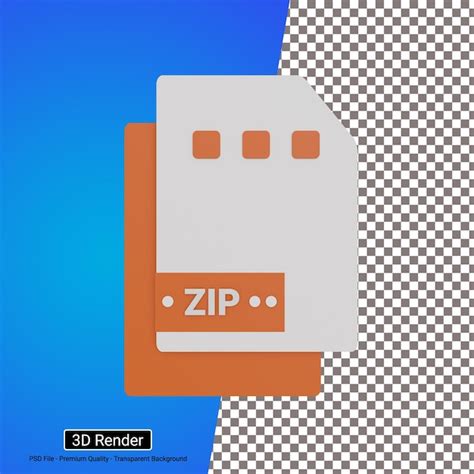
Шаг 1: Сначала нужно найти zip файл на вашем компьютере. Обычно zip файлы имеют расширение ".zip" и могут быть сохранены где угодно на вашем компьютере.
Шаг 2: Щелкните правой кнопкой мыши по zip файлу. В появившемся контекстном меню выберите опцию "Извлечь все" или "Распаковать все".
Шаг 3: Появится окно диалога, в котором вам будет предложено выбрать путь для распаковки файлов из zip архива. Вы можете оставить предложенный путь или выбрать другую папку. Нажмите кнопку "Извлечь" или "Распаковать", чтобы продолжить.
Шаг 4: После завершения процесса распаковки вы увидите распакованные файлы в выбранной вами папке. Обычно они будут иметь те же имена, что и в архиве, но без расширения .zip.
Шаг 5: Теперь вы можете свободно использовать распакованные файлы. Если в архиве были папки, они также будут восстановлены при распаковке.
Поздравляю! Теперь вы знаете, как распаковать zip файл на вашем компьютере.
Проверка наличия необходимых программ
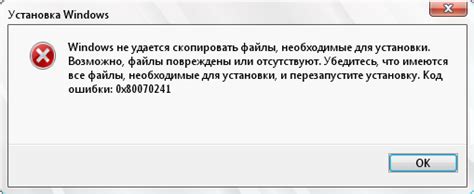
Перед установкой zip файла на компьютер, необходимо убедиться, что у вас уже установлены все необходимые программы для его обработки.
1. Проверьте наличие программы для работы с архивами. Наиболее распространенной программой для этого является WinRAR.
2. Откройте файловый менеджер на вашем компьютере и найдите zip файл, который вы хотите установить.
3. Щелкните правой кнопкой мыши на zip файле и выберите опцию "Извлечь файлы" или "Распаковать".
4. Укажите путь для извлечения файлов и нажмите кнопку "Извлечь".
5. Дождитесь завершения процесса извлечения файлов из архива.
Теперь у вас есть zip файл, установленный на вашем компьютере!
Установка zip файла на компьютер
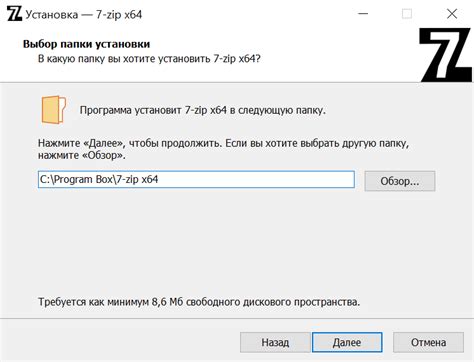
- Найдите zip файл, который вы хотите установить на компьютере.
- Щелкните правой кнопкой мыши на zip файле.
- В появившемся контекстном меню выберите опцию "Извлечь все" или "Распаковать".
- Выберите папку, в которую вы хотите распаковать файлы из zip архива.
- Щелкните на кнопку "Извлечь" или "ОК", чтобы начать процесс распаковки.
- После завершения распаковки вы можете найти распакованные файлы в выбранной вами папке.
Теперь у вас есть полезные файлы из zip архива, установленные на вашем компьютере, и вы можете использовать их по своему усмотрению.